Users Guide
Table Of Contents
- Dell PowerEdge VRTX 的 Chassis Management Controller 1.0 版本 用户指南
- 概览
- 安装和设置 CMC
- 登录 CMC
- 更新固件
- 查看机箱信息和监测机箱与组件运行状况
- 配置 CMC
- 配置服务器
- 配置 CMC 以发送警报
- 配置用户帐户和权限
- 配置 CMC 进行单点登录或智能卡登录
- 配置 CMC 以使用命令行控制台
- 使用 FlexAddress 和 FlexAdress Plus 卡
- 管理结构
- 管理和监测电源
- 管理机箱存储
- 管理 PCIe 插槽
- 故障排除和恢复
- 使用 LCD 面板界面
- 常见问题
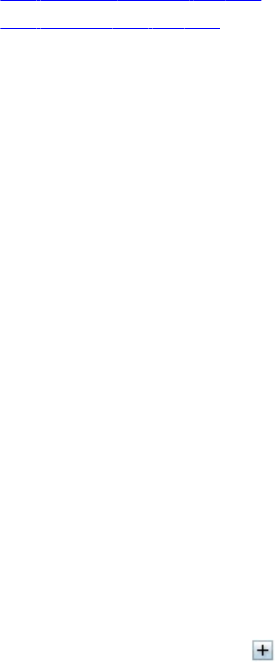
– 单击高级筛选器,选择各属性的值,然后单击应用。
使用 RACADM 查看物理磁盘驱动器属性
要使用 RACADM 查看物理磁盘驱动器的属性,请运行命令 racadm raid get pdisks —o
有关更多信息,请参阅
Chassis Management Controller for PowerEdge VRTX RACADM Command Line Reference
Guide
(Chassis Management Controller for PowerEdge VRTX RACADM 命令行参考指南)。
识别物理磁盘和虚拟磁盘
有关启用或禁用 LED 闪烁功能的更多信息,请参阅:
• 使用 CMC Web 界面配置 LED 闪烁
• 使用 RACADM 配置 LED 闪烁
使用 CMC Web 界面分配全局热备用
要分配或取消分配全局热备用,请执行以下操作:
1. 在左侧窗格中,单击机箱概览 → 存储 → 物理磁盘 → 设置。
将显示设置物理磁盘页面。
2. 在全局热备用分配部分下的热备用操作下拉菜单中,为各个物理磁盘驱动器选择未分配或全局热备用,然
后单击
应用。或者,从热备用操作 - 分配至所有下拉菜单中选择未分配或全局热备用,然后单击应用。
使用 RACADM 分配全局热备用
要使用 RACADM 分配全局热备用,请运行命令 racadm raid hotspare: -assign yes -type ghs。
有关使用 RACADM 命令的更多信息,请参阅
Chassis Management Controller for PowerEdge VRTX RACADM
Command Line Reference Guide
(Chassis Management Controller for PowerEdge VRTX RACADM 命令行参考指
南)。
使用 CMC Web 界面查看虚拟磁盘属性
确保创建了虚拟磁盘。
要查看虚拟磁盘属性,请执行以下操作:
1. 在左侧窗格中,单击机箱概览 → 存储 → 虚拟磁盘 → 属性。
2.
在属性页面的虚拟磁盘部分,单击 。您也可以使用以下筛选器查看特定虚拟磁盘属性:
– 在基本虚拟磁盘筛选器部分,从控制器下拉菜单中选择控制器名称,然后单击应用。
– 单击高级筛选器,选择各属性的值,然后单击应用。
使用 RACADM 查看虚拟磁盘属性
要使用 RACADM 查看虚拟磁盘属性,请运行命令 racadm raid get vdisks -o
有关更多信息,请参阅
Chassis Management Controller for PowerEdge VRTX RACADM Command Line Reference
Guide
(Chassis Management Controller for PowerEdge VRTX RACADM 命令行参考指南)。
151










